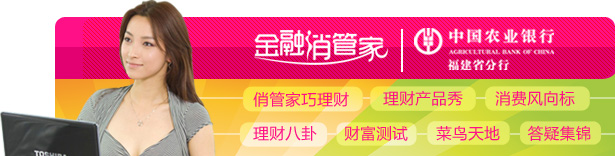中银e盾,又称USBKey数字安全证书,一般简称USBKey,是一种以USBKey为载体、内植数字证书、为国内外银行普遍采用的、符合监管部门要求的高级别安全认证工具。中银e盾集成了液晶显示和按键确认功能,能有效进行交易核对和身份认证。

图片1
1、中银e盾的特点
(1)安全。中银e盾带有液晶显示屏和按键。使用前需验证客户的中银e盾密码;进行交易签名时,会启动液晶显示并等待客户按键确认操作。客户需核对显示屏上的收款账号、金额等关键交易信息,确认无误后按下“OK”键才能完成交易。
(2)方便。中行已将数字证书预植到中银e盾中,客户首次使用无需再下载证书;中银e盾免驱动,客户即插即用。
2、中银e盾的安装流程
(1)若操作系统为32位,请将中银e盾插入计算机,系统会自动安装。如未能自动安装,请打开“我的电脑→BOCNET驱动盘”,点击Setup.exe进行手动安装。
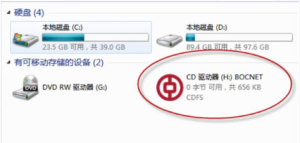
图片2
若操作系统为64位,请在中行网银登录页面下载并安装“USBKey管理工具(64位)”。
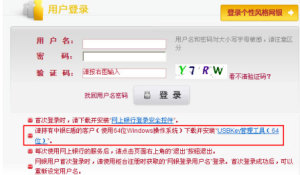
图片3
(2)在安装过程中弹出如下提示。
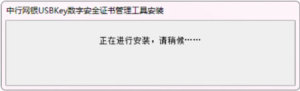
图片4
(3)安装完成,弹出提示框,点击“确定”。
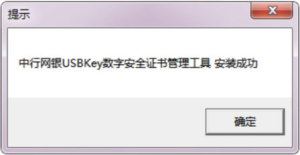
图片5
(4)安装成功后电脑屏幕右下角显示USBKey管理工具图标,如下图所示。如果计算机此前已经安装过中行网银USBKey数字安全证书管理工具,则插入USBKey时,不会重复安装。
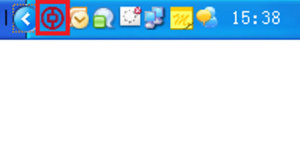
图片6
(5)首次使用中银e盾时,系统会强制要求修改USBKey初始密码,USBKey初始密码为:88888888。中银e盾密码是只用于该USBKey数字安全证书的密码,可设置为8位字符,可以包括数字,字母或符号,不能是顺序或是相同的字符。建议设置时与网银登录密码有所区别,以提高安全保护作用。
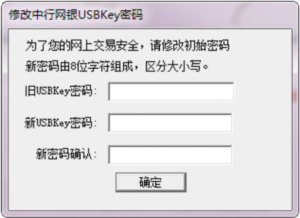
图片7
(6)修改成功后有如下提示。
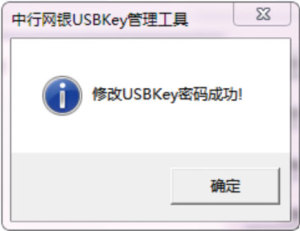
图片8
3、中银e盾的使用方法
(1)登录www.boc.cn,点击右侧网上银行登录入口,进行登录。
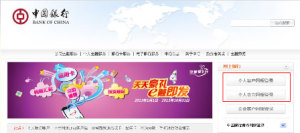
图片9
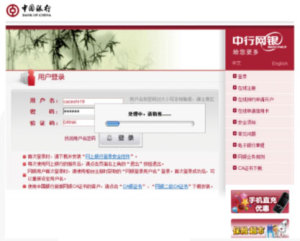
图片10
(2)以个人网银中行内转账为例,按照页面提示步骤填写交易信息,并选择安全工具为“数字安全证书”,之后点击“下一步”。
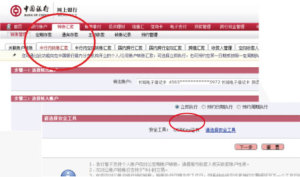
图片11
(3)在转账信息确认页面,点击“确认”,弹出“验证USBKey密码”框,输入8个字符的USBKey密码。

图片12
(4)继续弹出提示框,此时请务必认真核对中银e盾显示屏上的交易金额及账户信息等内容,确认无误后按OK键继续交易,或按C键取消交易。

图片13
(5)显示交易成功页面。
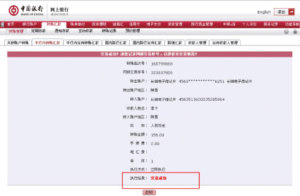
图片14
(6)交易完毕,或者使用过程中需暂时离开的情况下,请务必从计算机上拔出USBKey,点击网银页面上的“退出”按钮,退出网上银行,并关闭浏览器。
4、中银e盾的有效期及过期处理
中银e盾内植的数字证书有效使用时间为发证后五年。将中银e盾插入电脑后将自动弹出“USBKey数字安全证书管理工具”,您可在此查询数字证书有效期。

图片15
超过有效使用时间后,中银e盾将自动失效。您需在证书有效期的最后三个月内登陆中行网站,进入网银登录页面,在右侧点击“CA证书下载”,办理证书自助下载。
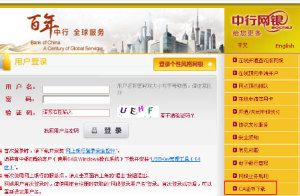
图片16
如超过证书有效期,个人客户须携带本人有效身份证件和一张关联了中行网银的银行卡或存折到柜台办理证书更新;企业客户须填写相应网银申请表格、并携带企业客户证明材料(包括:企业授权书、办理人有效身份证件等)前往企业网银开户行办理更新。
5、中银e盾的密码遗忘、锁定及补发处理
中银e盾的密码连续验证失败超过5次(单日或多日累计)后将被锁定,被锁定的中银e盾将无法正常使用,可到柜台办理补发。补发对于遗忘了中银e盾密码的客户同样适用。
针对个人用户,您需要携带本人有效身份证件和一张关联了中行网银的银行卡或存折到柜台办理证书补发。针对企业用户,您须填写相应网银申请表格,并携带企业客户证明材料(包括:企业授权书、办理人有效身份证件等)前往企业网银开户行办理补发。
您柜台办理补发后,还需进行中银e盾的初始化和证书自助下载,才能再次正常使用中银e盾。
6、中银e盾的初始化
中银e盾的初始化将会删除USBKey内的全部信息。当您的中银e盾过期、密码遗忘或锁定时,您可以进行初始化,然后到中行柜台办理中银e盾更新或补发。除此之外,请不要进行中银e盾的初始化。
中银e盾的初始化流程如下。
(1)点击电脑右下角的中行LOGO图标,打开“USBKey数字安全证书管理工具”。
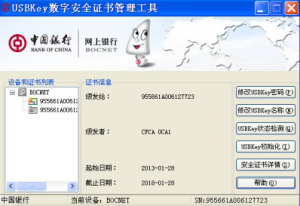
图片17
(2)点击“USBKey初始化”按钮,弹出确认框,点击“确定”。
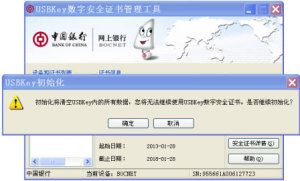
图片18
(3)弹出“确认初始化USBKey”提示,点击“确定”。
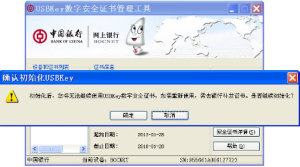
图片19
(4)显示“USBKey初始化成功”,点击“确定”。
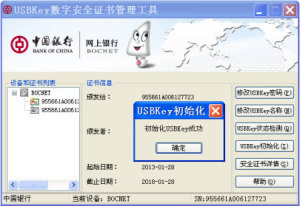
图片20
(5)弹出修改初始USBKey密码的提示,点击“确定”。
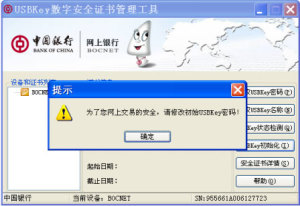
图片21
(6)与安装过程一致,输入原USBKey密码“88888888”,设置新密码。

图片22
(7)USBKey密码修改成功,初始化完成。
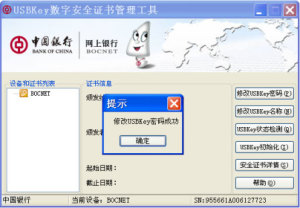
图片23
7、中银e盾的证书自助下载
您在柜台办理中银e盾的更新或补发时,柜员都会给您一张含有参考号和授权码的服务凭条,此时需要您自助完成证书下载。(注:参考号和授权码的有效期为14个自然日,请您在14个自然日内自助完成证书下载。)
(1)登陆中行网站,进入网银登录页面,在右侧点击“CA证书下载”。
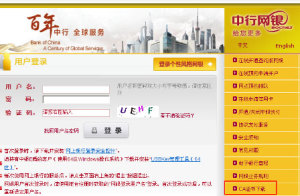
图片24
(2)弹出未安装“证书更新控件”的提示,点击“确定”。

图片25
(3)弹出安全警告,点击“安装”,系统将自动安装完成。
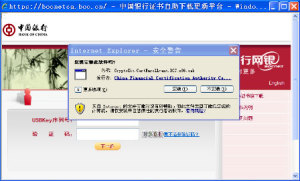
图片26
(4)请您输入USBKey序列号(已印刷在中银e盾的外观上)及验证码,点击“下一步”。
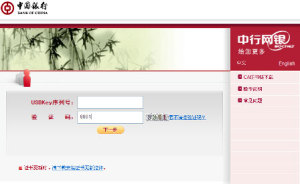
图片27
(5)请您输入参考号和授权码(已打印在您在柜台领取的服务凭条上),将中银e盾插入电脑,点击“下一步”。
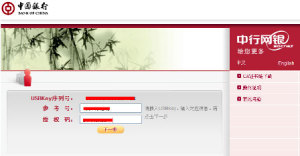
图片28
(6)弹出“验证USBKey密码”提示框,请您输入USBKey密码,点击“确定”。若显示错误信息,很可能是您没有进行USBKey初始化,请打开“USBKey数字安全证书管理工具”操作。
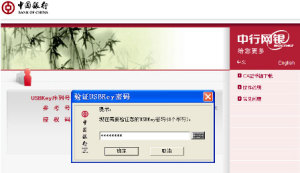
图片29
(7)USBKey密码正确输入后,显示“正在下载证书,请稍后”。
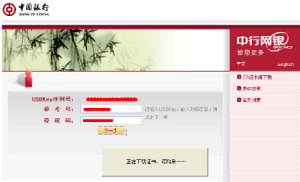
图片30
(8)当页面显示“证书正在安装请不要拔出USBKey…”时,弹出验证USBKey密码提示框,请再次输入USBKey密码,点击“确定”。
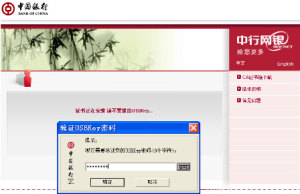
图片31
(9)显示“证书操作成功”。此时,您的中银e盾又可以正常使用了。
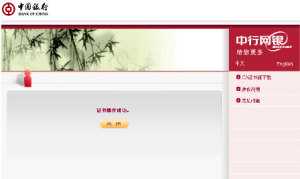
图片32
8、中银e盾的挂失、解挂、补办处理
个人客户须携带本人有效身份证件和一张关联了中行网银的银行卡或存折到柜台办理中银e盾挂失;挂失期内,如果您找到了中银e盾,您可以到柜台办理解挂手续;如果您无法找到中银e盾,可以到柜台更换新的中银e盾。
企业客户须填写相应网银申请表格、并携带企业客户证明材料(包括:企业授权书、办理人有效身份证件等)前往企业网银开户行办理。对于中银e盾遗失的客户,可在办理挂失手续后申请新的中银e盾。挂失后的中银e盾,您可通过办理解挂手续恢复正常使用。
9、注意事项
(1)为了安全,请不要设置过于简单的中银e盾密码(建议不要使用生日、电话号码等),请您妥善保管好USBKey密码,不要泄露给其他人,更不要将您的USBKey交给他人使用。
(2)中银e盾超时时间
在确认中银e盾屏幕显示的交易信息时,如果60秒内未进行按键确认,交易将自动取消。
(3)兼容性
支持WIN2000及以上版本操作系统(32位/64位),含中文简体、繁体、英文,适用于IE10及以下版本浏览器(32位/64位)。
 设为首页
设为首页 加入收藏
加入收藏 网站投稿
网站投稿 繁体
繁体